
손상된 메모리 스틱에서 데이터 복구
메모리 스틱과 같은 이동식 플래시 미디어를 사용하면 작은 장치에 많은 데이터를 쉽게 저장할 수 있습니다. 불행히도 메모리 스틱에 저장된 모든 데이터를 파괴할 수 있는 쉽게 손상되는 경향으로 인해 편리함이 가려지는 경우가 있습니다. 손상된 메모리 스틱에서 데이터를 복구하려면 먼저 메모리 스틱을 포맷하여 복구해야 합니다. 메모리 손상이 복구되면 파일 복구 프로그램을 사용하여 삭제된 데이터를 복구할 수 있습니다.
1 단계

외부 카드 리더기 사용
제품에 내부 카드 리더가 있는 경우 메모리 스틱을 컴퓨터의 해당 포트에 삽입하십시오. 내부 카드 리더기가 없는 경우 외부 카드 리더기를 구입하여 컴퓨터의 USB 포트에 연결합니다.
오늘의 비디오
2 단계
수행할 작업을 묻는 새 창을 종료합니다. 옵션을 선택하지 마십시오. 시작 메뉴를 열고 "내 컴퓨터" 옵션을 클릭하여 컴퓨터에 연결된 장치 목록을 불러옵니다.
3단계
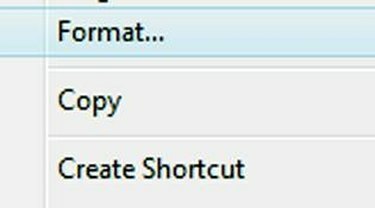
"형식" 옵션 선택
메모리 스틱에 해당하는 드라이버 문자를 찾으십시오. 드라이브 문자를 마우스 오른쪽 버튼으로 클릭합니다. 표시되는 팝업 메뉴에서 "포맷"을 클릭합니다.
4단계
화면에 팝업되는 새 창에서 "파일 형식" 드롭다운 메뉴가 "NTFS"로 설정되어 있는지 확인하십시오. 다른 옵션은 기본 설정으로 둡니다. "시작"을 클릭하고 Memory Stick이 포맷을 마칠 때까지 기다리십시오.
5단계
컴퓨터에 다른 파일 복구 유틸리티가 이미 설치되어 있지 않은 경우 "내 파일 복구" 프로그램의 리소스 링크에 액세스합니다. 파일 복구 소프트웨어를 다운로드하여 설치합니다.
6단계
파일 복구 소프트웨어를 열고 화면 하단의 "수동으로 옵션 설정" 링크를 클릭하십시오. "검색" 탭으로 이동하여 "삭제된 파일 검색" 옵션을 클릭합니다.
7단계
"확인"을 클릭한 다음 "전체 포맷 복구"를 클릭합니다. "다음"을 클릭하십시오. 화면 중앙에서 Memory Stick의 드라이브 문자를 찾아 클릭합니다. "다음"을 다시 클릭하십시오.
8단계
파일 형식 목록을 살펴보고 Memory Stick에 있던 파일에 해당하는 적절한 파일 형식을 클릭합니다. Memory Stick에 이미지 파일이 있으면 "그래픽"을 클릭하고 음악이 있으면 "오디오"를 클릭하십시오. 여러 유형의 파일이 있는 경우 모든 파일 유형을 클릭합니다.
9단계
"다음" 옵션을 선택하고 "시작"을 클릭하십시오. 복구 유틸리티가 찾은 파일 목록을 스크롤합니다. 복구하려는 각 파일을 클릭한 다음 "파일 저장"을 클릭하십시오.
10단계
복구된 파일을 저장할 메모리 스틱 또는 컴퓨터의 하드 드라이브 위치를 선택합니다. 손실된 데이터 복구를 완료하려면 "저장"을 클릭하십시오.
팁
컴퓨터에 Microsoft Windows 운영 체제가 아닌 다른 운영 체제가 있는 경우 Memory Stick을 포맷하는 단계가 약간 다를 수 있습니다.
특정 파일 복구 유틸리티에 따라 손실된 데이터를 복구하는 정확한 단계가 다릅니다.
경고
Microsoft Windows Vista를 사용하는 경우 "포맷" 창에 액세스하려면 관리자로 로그인해야 합니다.



